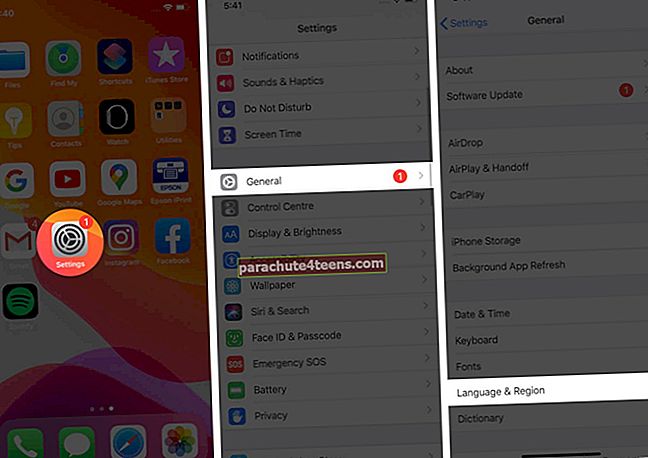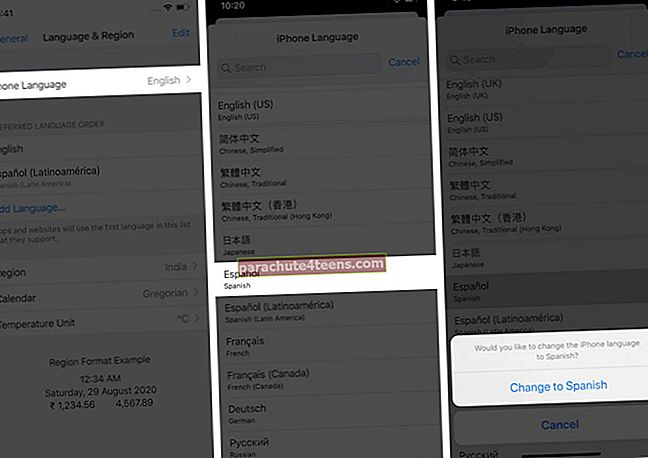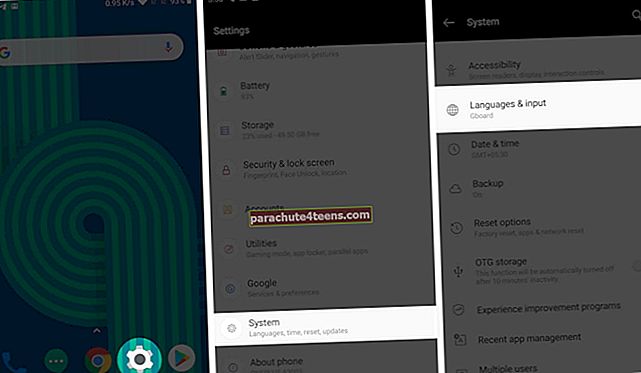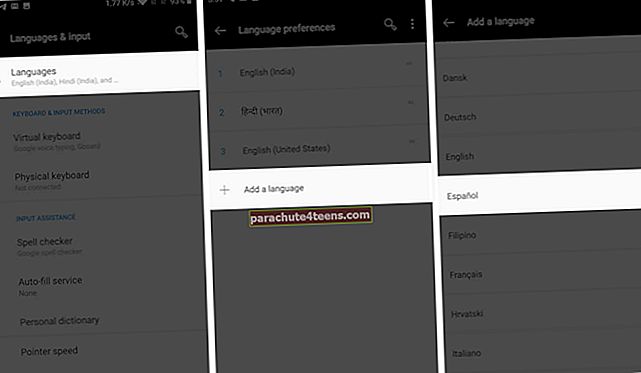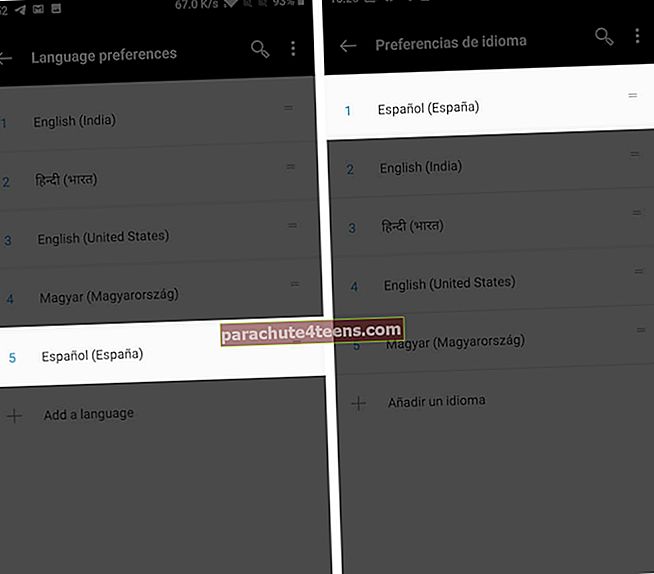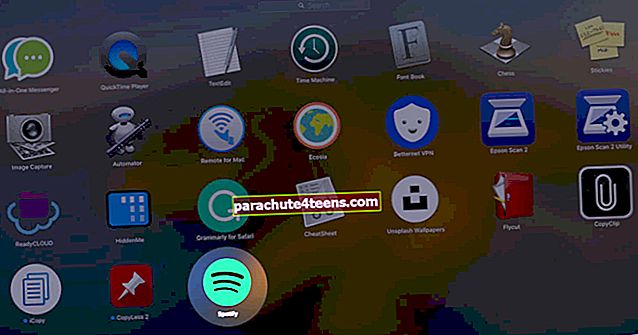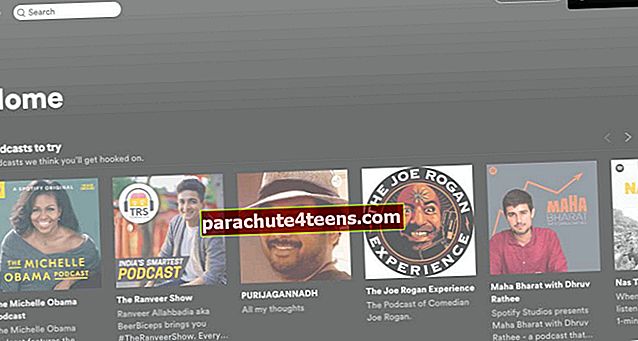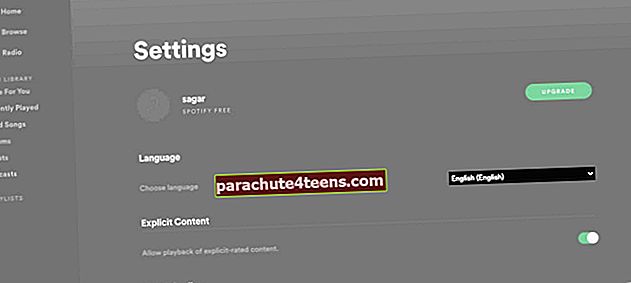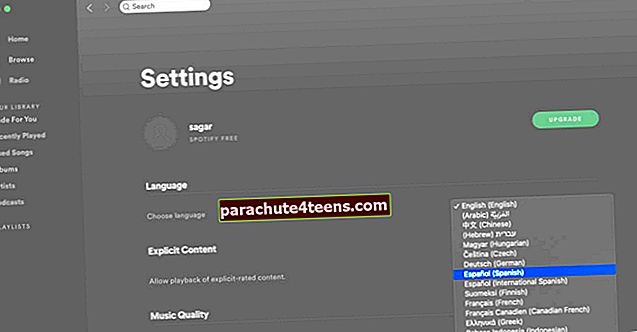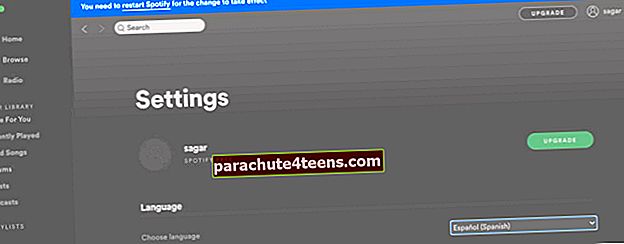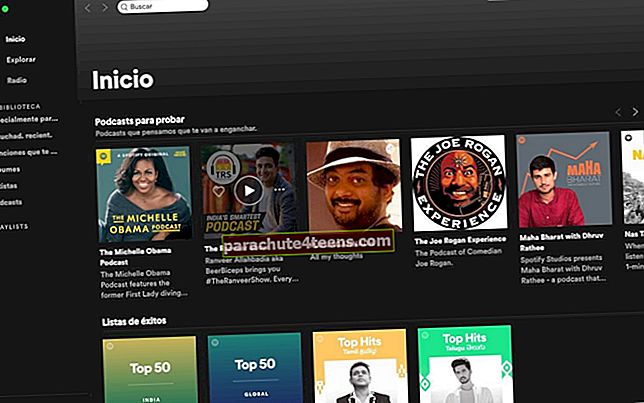Tiesitkö, että voit vaihtaa Spotify-kielen ja korvata sen äidinkielelläsi? Työpöytäversiossa on mahdollisuus muuttaa sitä sovelluksessa. Tätä ei kuitenkaan voida tehdä Spotify-sovelluksesta iPhonelle ja Androidille. Sinun on tehtävä se puhelimesi asetuksista. Seuraa tätä vaiheittaista opasta vaihtaaksesi Spotify-kieltä iPhonessa, Androidissa ja tietokoneessa!
- Kuinka vaihtaa Spotify-kieltä iPhonessa tai iPadissa
- Kuinka muuttaa Spotify-kieltä Androidissa
- Kuinka vaihtaa kieltä Spotify-työpöydällä
Kuinka vaihtaa Spotify-kieltä iPhonessa tai iPadissa
- Avaa asetukset -sovelluksen iPhonessa.
- Mene Kenraali asetukset.
- Selaa vähän alaspäin ja napauta Kieli ja alue.
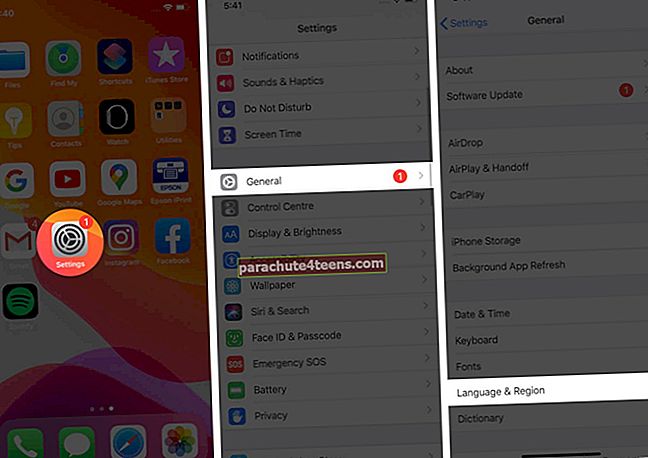
- Valitse ensimmäinen vaihtoehto - iPhone-kieli.
- Valitse haluamasi kieli luettelosta.
- Napauta Vaihda kielen vahvistusviestiin.
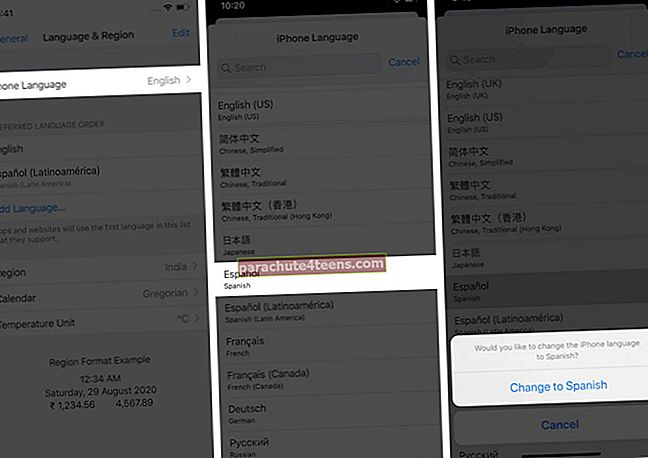
IPhonellasi kestää muutaman sekunnin, ennen kuin muutokset otetaan käyttöön. Mutta varmista, että tämä muuttaa myös iPhonen koko sisällön kielen.

Kuinka muuttaa Spotify-kieltä Androidissa
- Käynnistä asetukset sovelluksen Android-laitteellasi ja napauta Järjestelmä.
- Mene Kielet ja syöttö -osio kirjoittamalla hakupalkkiin tai vierittämällä alareunaan.
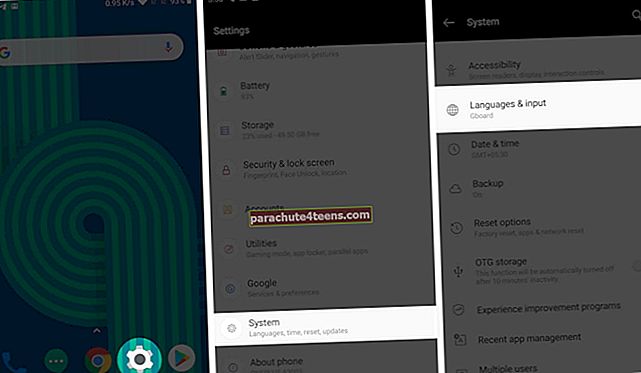
- Näpäytä Kieli (kielet.
- Osuma Lisää kieli.
- Valitse haluamasi kieli.
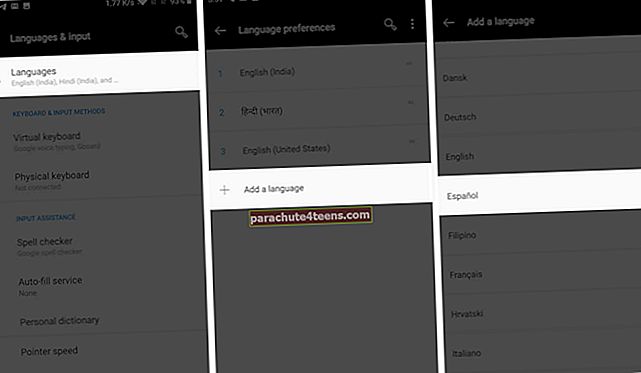
- Ota tämä kieli käyttöön nykyisen kielen päällä, jotta se voidaan ottaa käyttöön.
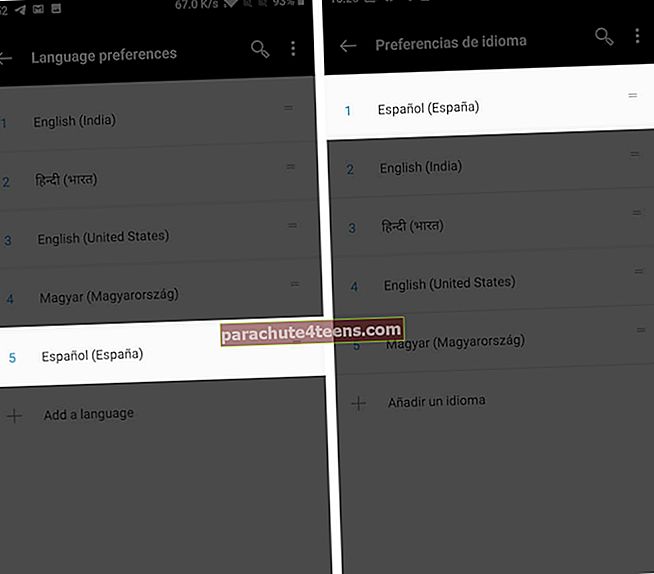
merkintä: Asetukset-sovelluksen Kielet-osio voi vaihdella kaikissa laitteissa Android-version ja puhelimen käyttöliittymäjärjestelmän mukaan.
Laitteesi koko sisältö on käännetty valitsemallesi kielelle, mukaan lukien Spotify-sovellus.
Kuinka vaihtaa kieltä Spotify-työpöydällä
- Avaa työpöytäsovellus yrityksestä Spotify.
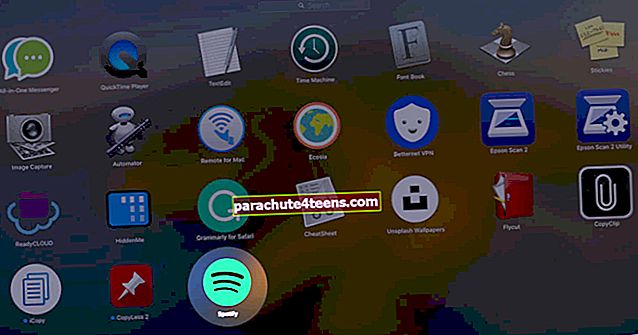
- Kirjaudu sisään Käyttäjänimi ja salasana jos et ole.
- Klikkaa pudotusvalikosta profiilisi nimen vieressä oikeassa yläkulmassa.
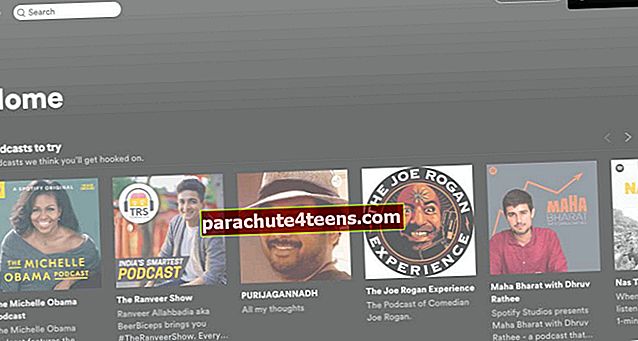
- Valitse Asetukset.

- Napsauta avattavaa valikkoa valikossa ja valitse oikea Kieli luettelosta.
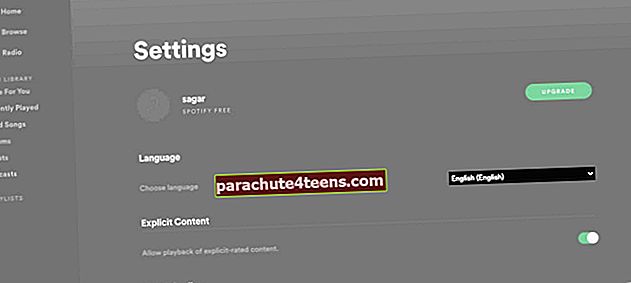
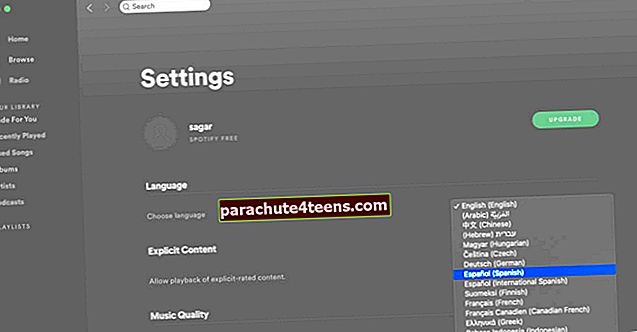
- Käynnistä Spotify-sovellus uudelleen saadaksesi vaikutuksen.
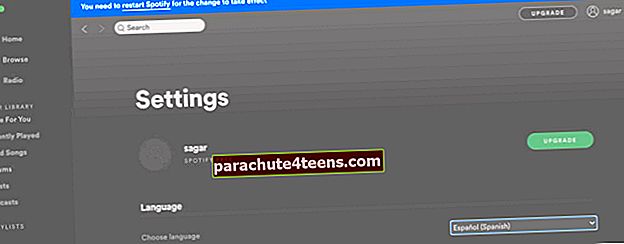
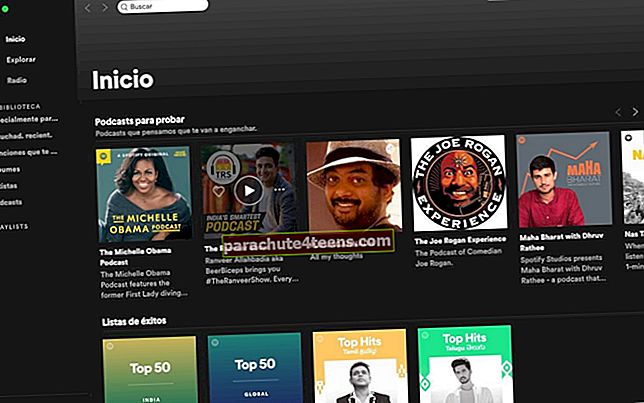
Kirjautua ulos…
Joten siinä se oli. Toivomme, että nyt voit käyttää Spotifyä kätevämmin. Tämän lisäksi Apple Music on yksi iPhonen rakastetuimmista musiikkisovelluksista. Jos haluat tietää enemmän, mikä toimii parhaiten sinulle, lue perusteellinen mielipideopas täältä.
Voit myös tarkistaa aiheeseen liittyviä viestejä:
- Spotify Premium ei toimi iPhonessa? Tässä kannattaa kokeilla
- Kuinka jakaa Spotify-kappale Instagram-tarinaan iPhonessa
- Taajuuskorjaimen ja ääniasetusten säätäminen Spotifyssa
- Kuinka siirtää tekstiviestejä Androidista iPhoneen